一些小白用戶想自己嚐試裝雙係統,但是不知怎麼使用虛擬機裝係統。那虛擬機怎麼裝係統?下麵小編就跟大家說說虛擬機裝係統的方法,有需要的用戶可以參看以下的步驟來設置。
虛擬機裝係統的方法:
1、你需要準備的軟件是【vmware workstation】【操作係統鏡像】這兩個都可以在百度了搜索下載軟件如圖,這裏我們以安裝XP係統為例


2、vmware workstation 的界麵如圖所示:
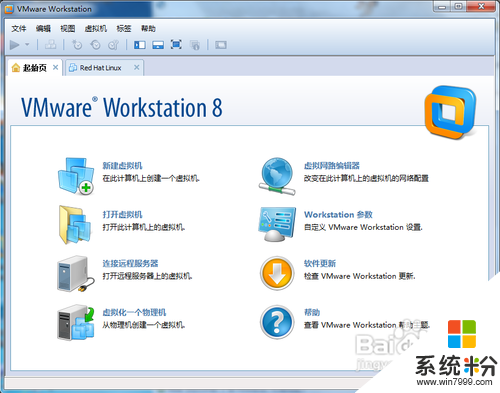
3、下麵我們開始來裝一個XP的係統在虛擬機裏。第一,點擊虛擬機的界麵上的新建虛擬機選項如圖:
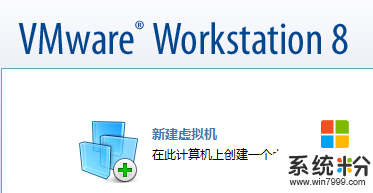
4、點擊之後會彈出一個新建虛擬機向導窗口,在這裏我們選擇標準並點擊下一步如圖:
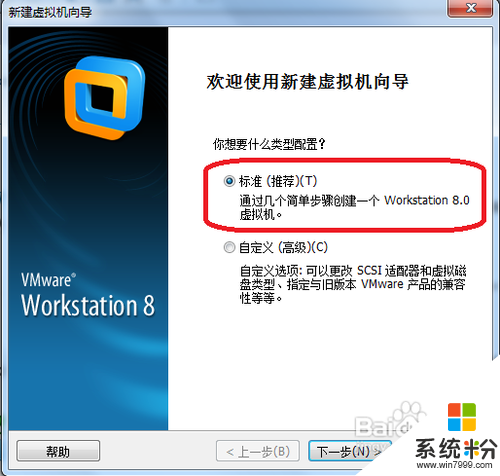
5、下一步後繼續彈出一個新建虛擬機向導窗口,提示安裝客戶機係統,我們在這裏選擇安裝盤鏡像文件在瀏覽裏找到你下載的係統文件後綴名為[.iso]並點擊下一步。如圖步驟:

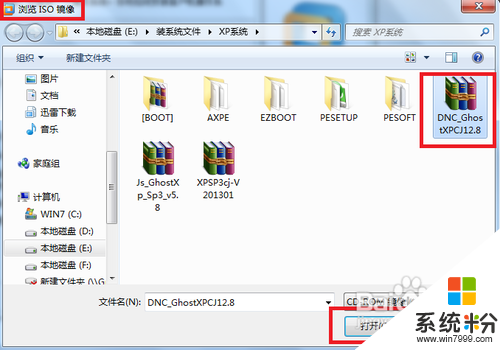
6、點擊下一步之後繼續彈出一個“選擇客戶機操作係統,你安裝的是什麼係統就選什麼係統,這裏我們安裝的是XP係統是屬於 microsoft window,也就是微軟的操作係統,我們選擇該項,並且在版本裏選擇你下載的版本,比如你下載的是XP專業版的你就選window XP professional。這裏我們安裝的就是專業版的所有選擇該項,並且點擊下一步。如圖所示:
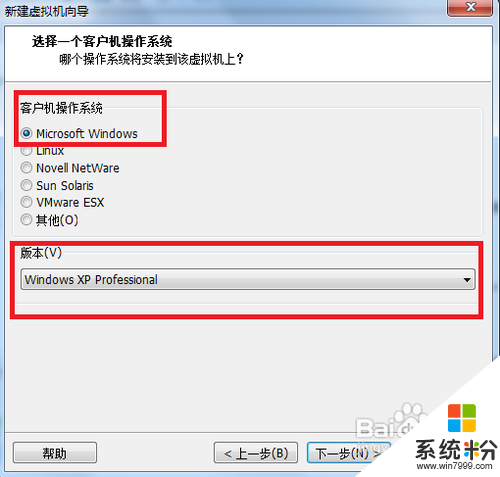
7、再次彈出一個窗口,這個窗口我們什麼都不要填,我們下載的都是破解版的或者可以裝完之後再激活,隻需點下一步就行,如圖:
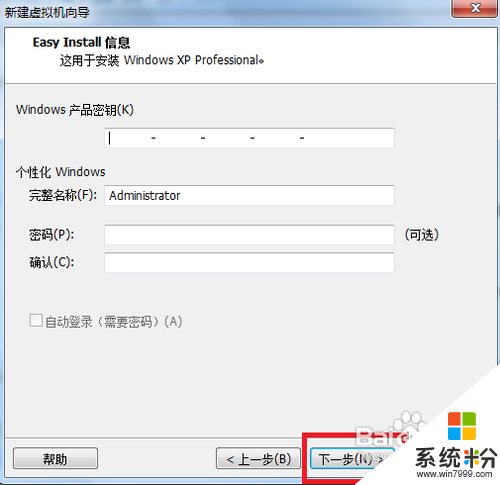
8、下一步後彈出一個小窗口,您隻需點擊是就可以了,如圖:
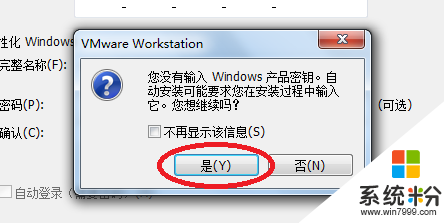
9、隨後彈出一個窗口時”命名虛擬機“窗口,在這裏隻要點擊瀏覽選項選擇需要把XP虛擬機係統安裝的位置,我建議隻要不安裝在C盤就可以,在這裏哦選擇安裝在F盤。並點擊下一步。如圖:
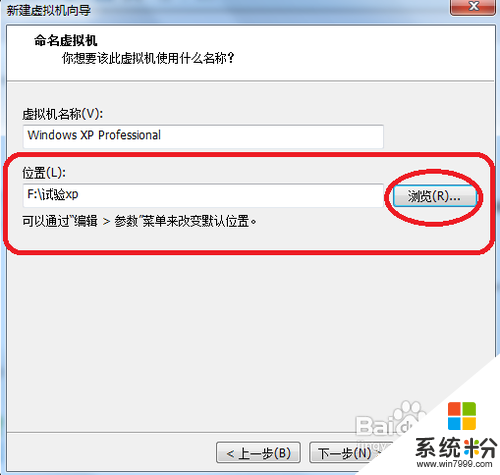
10、下一步我們看到一個窗口在這裏我們選擇安裝係統的硬盤大小,您可以自行選擇大小,但是最好默認虛擬機給出40G就可以了。下麵還有一個選項是是否選擇把安裝的係統分割成幾個小部分這裏你可以隨意選擇,在這裏我選擇,單個文件存儲虛擬磁盤。點擊下一步即可,如圖:

11、彈出最好一個窗口是準備創建虛擬機,界麵上有個創建電源計劃,我們得打上勾,之後完成,虛擬機就自己安裝XP係統了。安裝完成之後如圖所示:

12、隻需在界麵上點擊打開此虛擬機電源就可以啟動xp係統了。最終效果如圖:

虛擬機怎麼裝係統?按照以上的步驟來安裝就可以了。下次再遇上電腦係統下載安裝的問題,都歡迎上係統粉官網查看相關的解決方法。
電腦軟件相關教程